Acronis Cyber Protect Home Office 2024
【安克諾斯 Acronis】Acronis基礎概念-帳戶註冊、啟用授權及下載程式新增裝置
上次更新時間:2024-05-24
本文適用於以下產品 Acronis Cyber Protect Home Office 訂閱制 , Acronis Cyber Protect Home Office一次性授權版
功能說明
Acronis帳戶可以進行啟用產品註冊授權管理、下載最新主程式及原廠已製作好的可開機媒體iso檔及Universal Restore異機還原程式,更是提供使用者方便行動線上操作管理。
一、 Acronis帳戶說明
-
可控制Acronis帳戶中綁定的Windows、macOS、iOS 和 Android 作業系統的電腦或行動裝置上所有備份的目前狀態。
(支援作業系統依原廠公告更新為準) -
將裝置新增至清單。
-
可在裝置上手動啟動備份程序。
-
在 PC 和 Mac 上建立任何類型的新備份 (整部電腦、檔案層級、磁碟層級)。
-
Acronis帳戶中如已擁有Acronis Cyber Protect Home Office訂閱制,需與同年度一次性授權版分別綁定啟用在不同帳戶 (例如:2024年一次性授權版,與2024年當年有效中的訂閱制程式需要分別綁定不同帳戶),因不同版本授權功能不同,俾利程式隨登入帳戶提供正確授權與功能。
二、 Acronis帳戶註冊
-
請先確認已前往湛揚科技https://www.t-tech.com.tw/acronis.php兌換64碼正式啟動碼(產品金鑰輸入所需資訊)。
-
請前往https://account.acronis.com,選擇註冊新帳戶填寫相關資料送出。
-
請務必回到註冊信箱中收取驗證信,並點選驗證連結,俾利帳戶綁定授權使用。
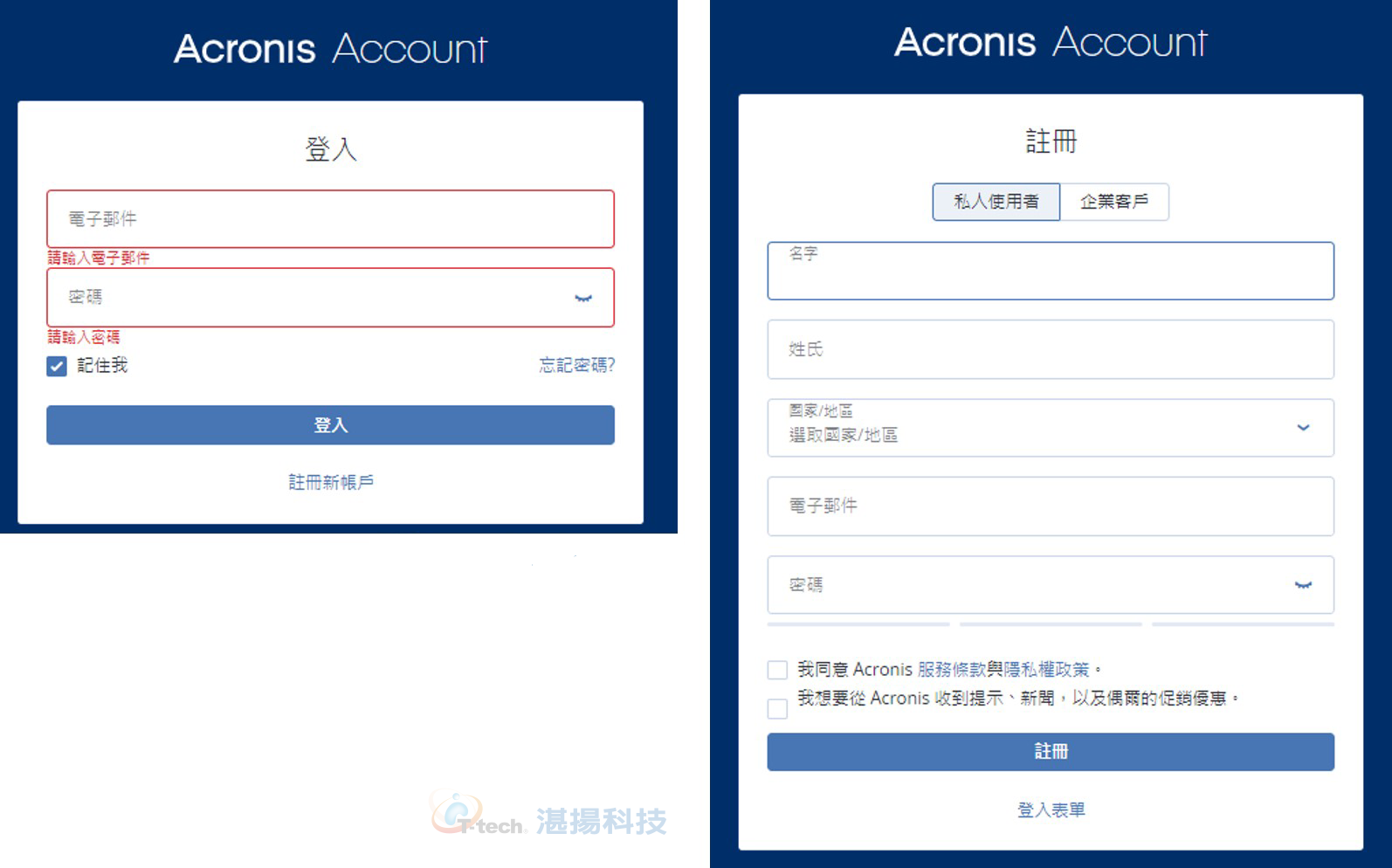
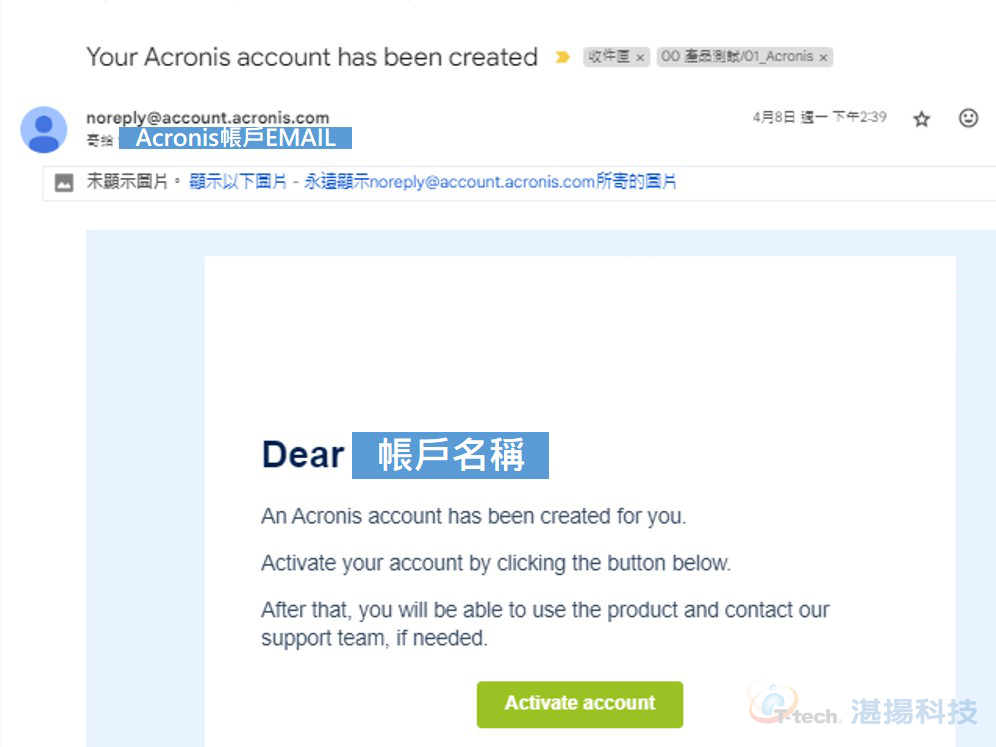
三、 帳戶啟用產品授權
-
請登入帳戶 https://account.acronis.com/。
-
右上表【+新增金鑰】輸入授權啟動碼。 (請在欄位內輸入於”湛揚科技-兌換專區” https://www.t-tech.com.tw/acronis.php兌換好的64碼啟動碼,並點選【新增】。)
-
產品列表中將列出該產品列表,並將通知帳戶信箱綁定授權通知。
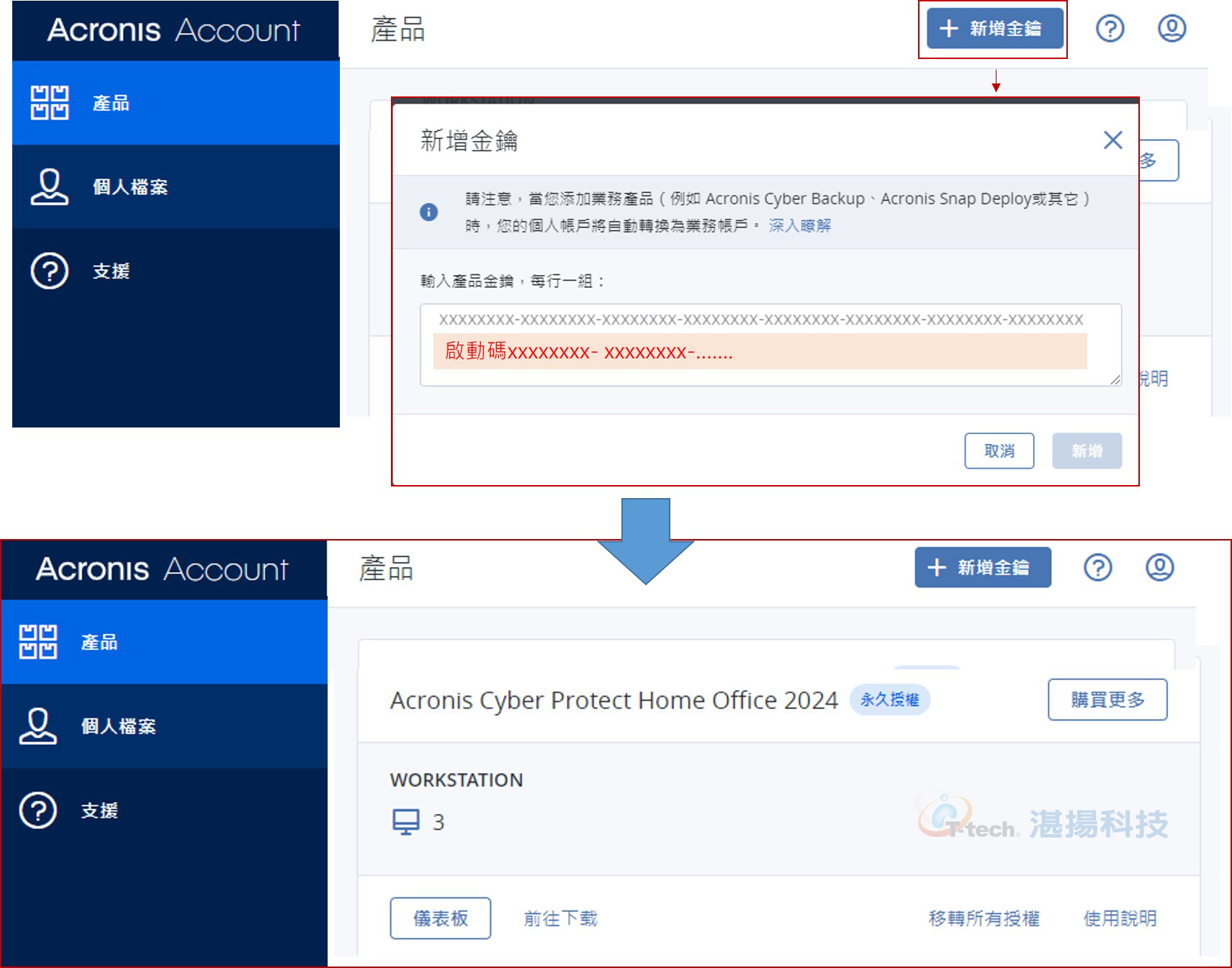
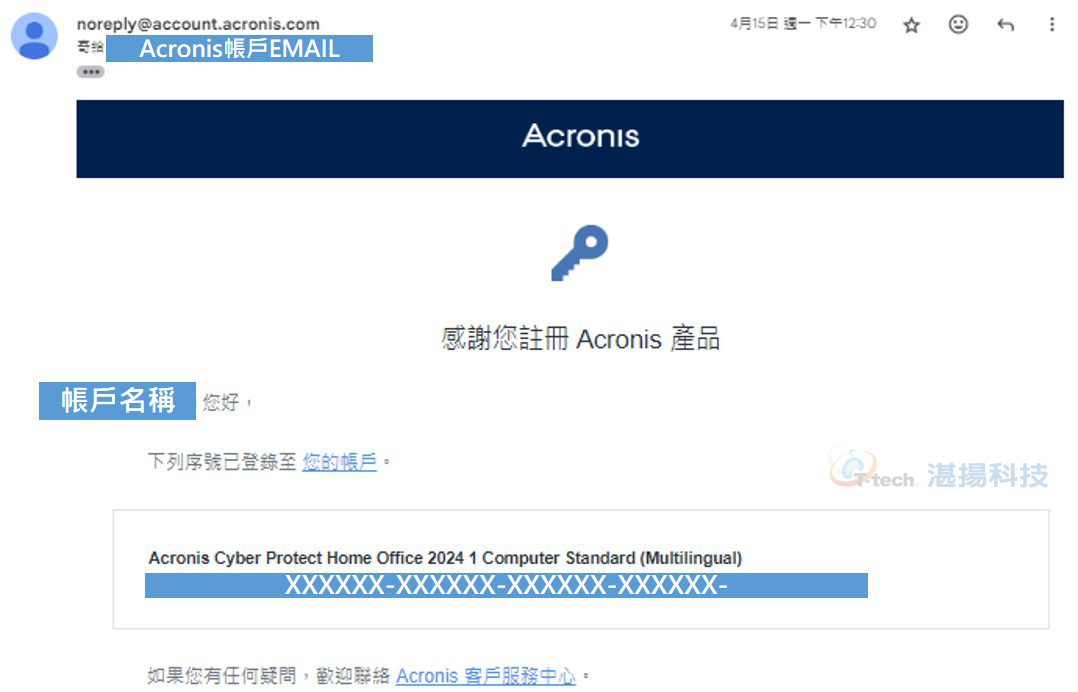
四、 下載程式/新增裝置
使用程式或線上儀表板包含遠端管理備份等功能前,須登入帳戶且先將裝置新增至裝置清單。(請依產品授權裝置數進行管理,超出裝置數啟用將會出現[啟用數過多]警示,請依步驟釋放舊裝置授權並轉移至新裝置使用)。
-
線上儀表板新增裝置
(1) 在新增裝置上前往 https://cloud.acronis.com,開啟線上儀表板。
(2) 在 [資源] 索引標籤上,按 [+新增]。依裝置類型下載並安裝Acronis Cyber Protect Home Office程式後開啟程式並登入Acronis 帳戶。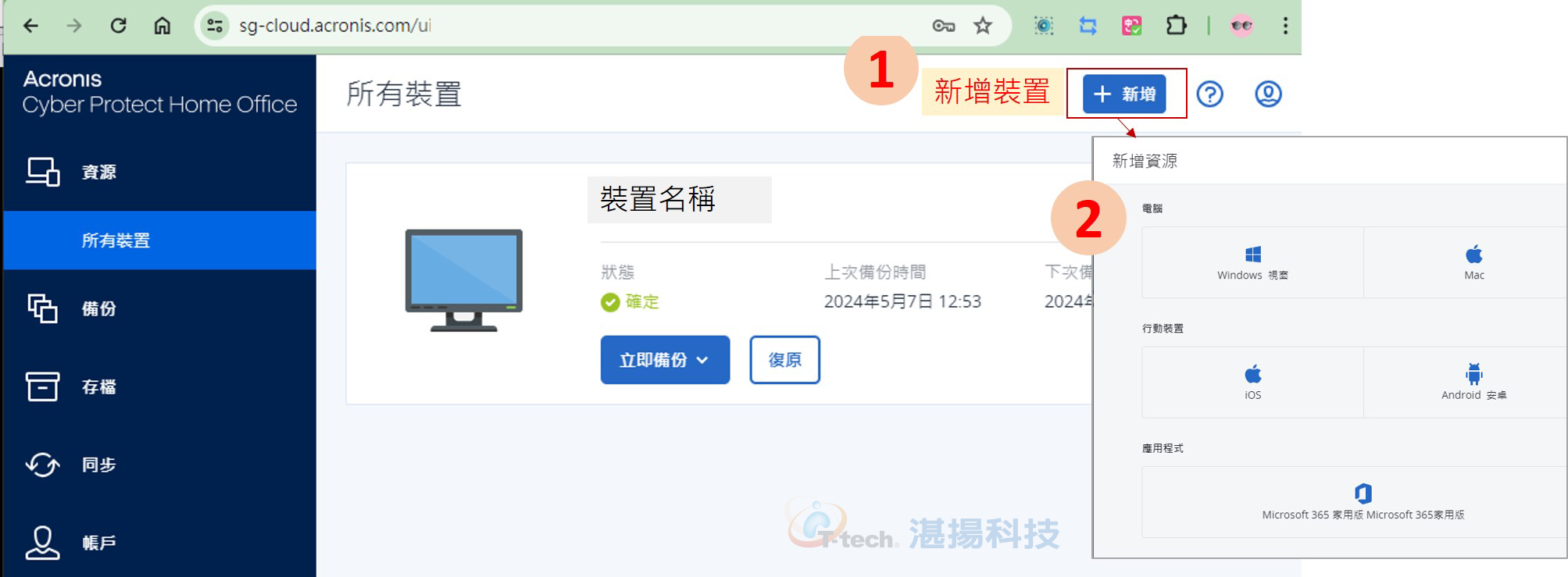
-
帳戶網站新增裝置
(1) Acronis帳戶網站 https://account.acronis.com/ 登入後,已授權之產品處可下載 Windows 與 macOS 的安裝程式檔案。
(此處可提供最新更新版本之主程式、原廠可開機媒體及異機還原媒體下載。)
啟動 Acronis Cyber Protect Home Office主程式並登入相同 Acronis 帳戶。 (2) 新增裝置於行動裝置
於行動裝置商店搜尋「Acronis Mobile」App,安裝開啟並登入Acronis帳戶。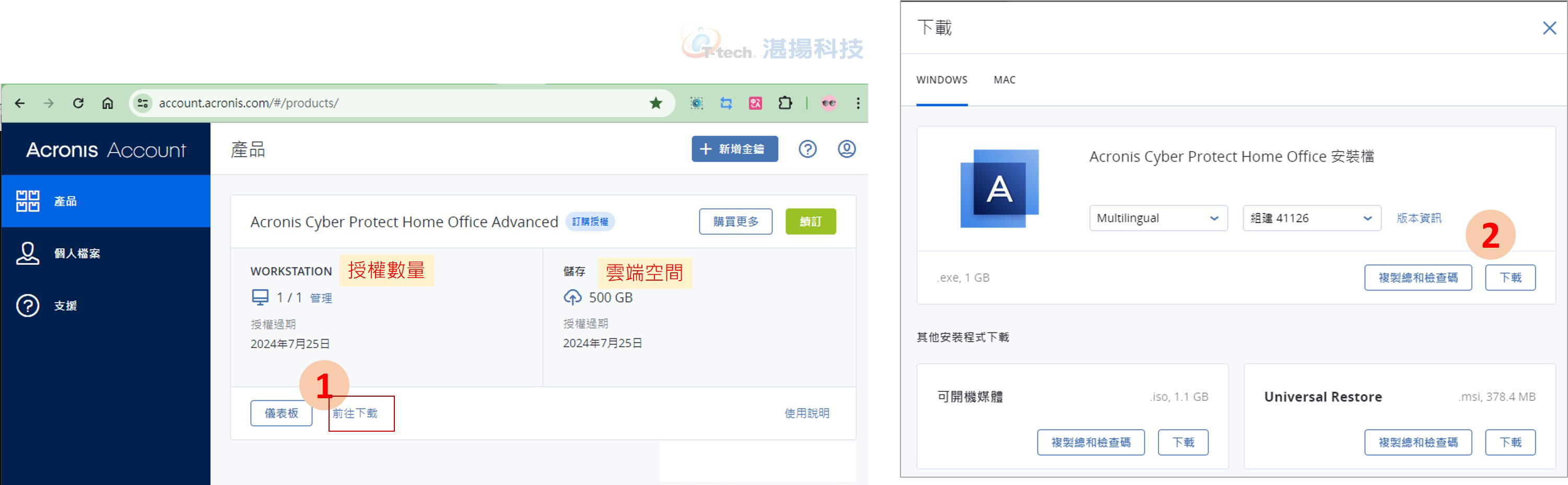
聯絡資訊
如需更多資訊,請與湛揚技術服務中心聯繫,我們將竭誠為您服務!
服務信箱:support@t-tech.com.tw
客服專線:(02)2515-1599
週一至週五 (不含國定假日) 09:00~12:30;13:30~18:00